ホームページ >ソフトウェアチュートリアル >コンピューターソフトウェア >ビデオのクリッピングと音声の同期のずれを調整する方法 ビデオのクリッピングと音声の同期のずれを調整する方法。
ビデオのクリッピングと音声の同期のずれを調整する方法 ビデオのクリッピングと音声の同期のずれを調整する方法。
- WBOYWBOYWBOYWBOYWBOYWBOYWBOYWBOYWBOYWBOYWBOYWBOYWBオリジナル
- 2024-09-09 11:05:27883ブラウズ
クリップしたビデオの画像と音声が同期しない クリッピングを使用すると、ビデオの画像と音声が同期しないという問題が多くのユーザーに発生します。これは本当に頭の痛い問題です。 PHP エディターの Youzi はあなたの悩みを理解しているので、この問題の解決に役立つ次のコンテンツを特別にまとめました。このチュートリアルでは、クリップされたビデオの音声とビデオの同期のずれを調整する方法を詳しく紹介します。ステップごとに説明します。 ビデオをインポートし、オーディオ分離オプションを選択します。 オーディオとビデオを結合して、同期を完了します。ビデオ画像と音声の同期が取れていない問題を簡単に解決します。さあ、飛び込みましょう!
1. まず、対応するビデオをインポートし、トラックに追加します。

2. トラック上のビデオを右クリックし、オーディオ分離項目を選択します。
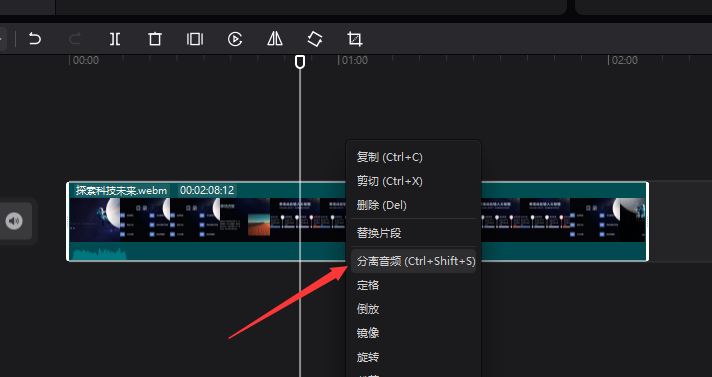
3. 音声を分離したら、画像と音声がずれている位置にタイムラインを移動し、分割項目をクリックします。
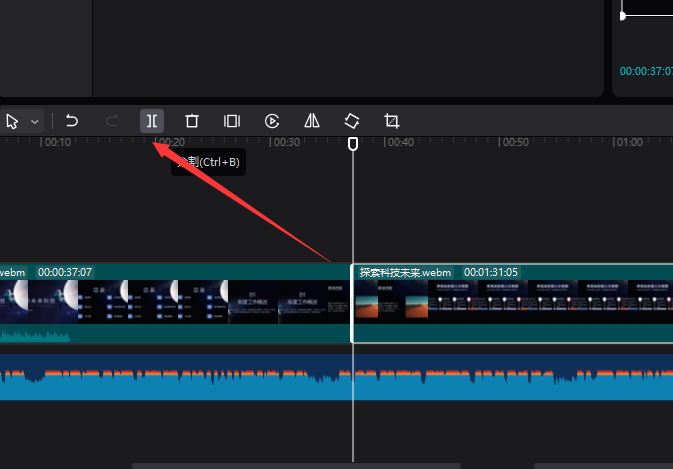
4. 音声の再生時間差に基づいて、音声と同期している画像の位置を見つけて、もう一度分割ボタンをクリックします。
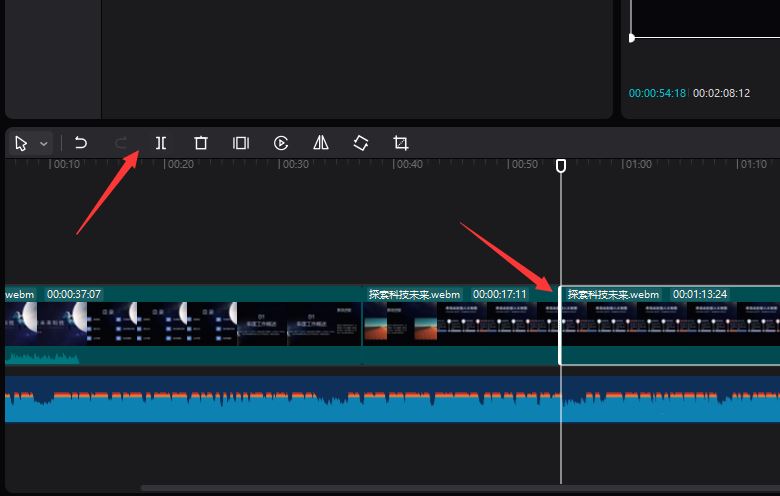
5. クリップされたクリップについては、サウンドと同期するまで、プロパティ パネルの再生速度を使用して再生速度を速くすることができます。

6. もちろん、図に示すように、余分な音声を削除し、余分な音声部分を選択してトリミングすることもできます。
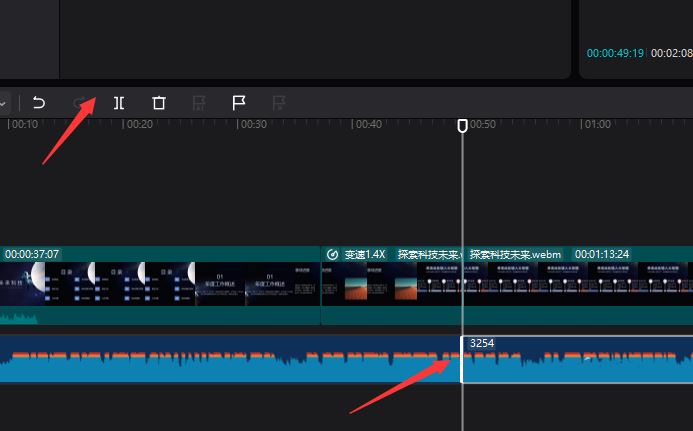
7. 次に、音声の最後の部分を選択し、再度トリミングします。

8. トリミングされたオーディオを右クリックし、[削除] を選択して削除します。
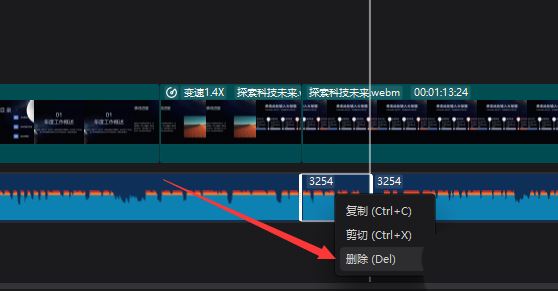
9. クロッピング同期操作全体が完了すると、ビデオをエクスポートして保存できます。
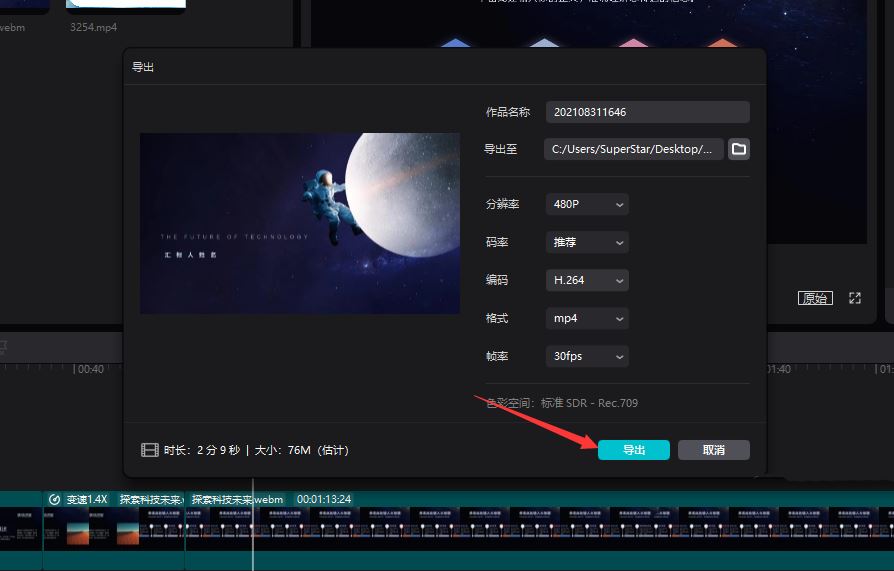
以上がビデオのクリッピングと音声の同期のずれを調整する方法 ビデオのクリッピングと音声の同期のずれを調整する方法。の詳細内容です。詳細については、PHP 中国語 Web サイトの他の関連記事を参照してください。

